图文详解Windows7系统中怎样设置IP地址,ip地址设置方法
发布时间:2014-07-01 作者:win7旗舰版系统下载
Windows7系统性能稳定,功能强大,成为目前使用量最多的一款操作系统,如今网络已成为众多Windows系统用户生活中不可脱离的一部分,使用网络上网过程中,有时会涉及到设置IP地址,对于一些刚接触Windows7系统的用户来说,可能还不是很清楚如何设置Windows7系统的IP地址,现小编给大家图文详解Windows7系统中怎样设置 IP地址。具体如下:
1、单击 “开始”图标,选择“控制面板”, 在“控制面板”中选择“网络和共享中心”,如图示:
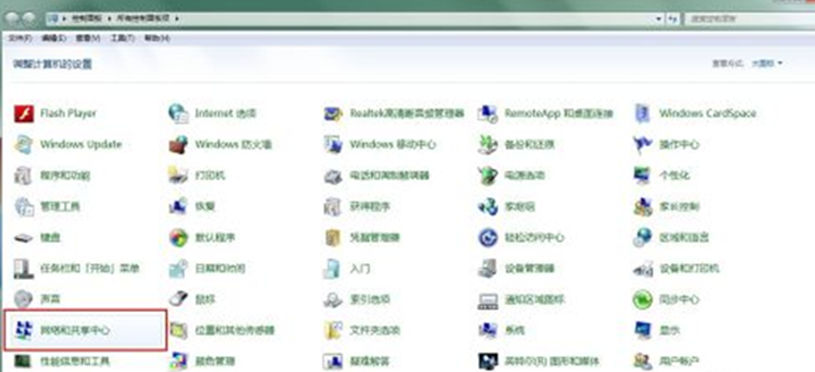
2、在弹出的窗口中单击“更改适配器设置”,如图示:
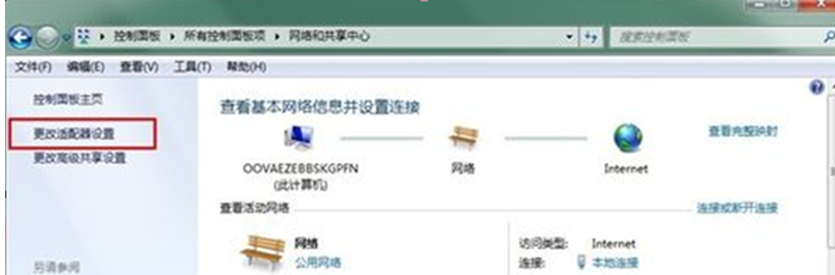
3、右击“本地连接”,选择“属性”,如下图所示:
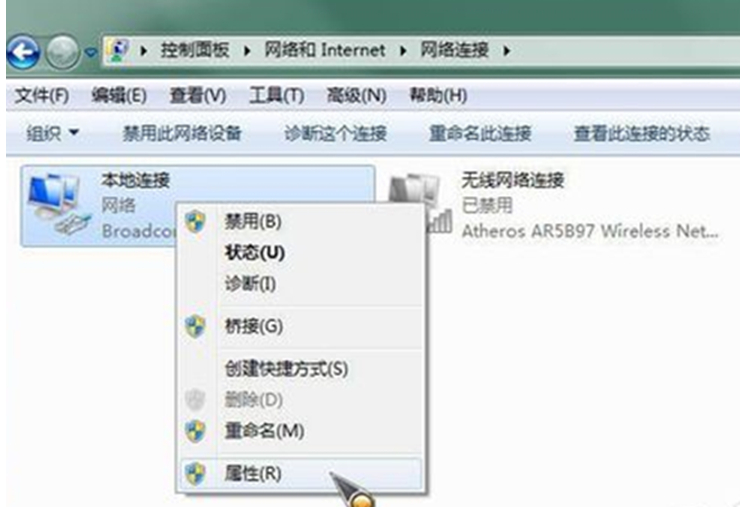
4、选择“Internet协议版本4(TCP/IPv4)”,再单击“属性”按钮,如下图所示;(或者直接左键双击“Internet协议版本4(TCP/IPv4)”)
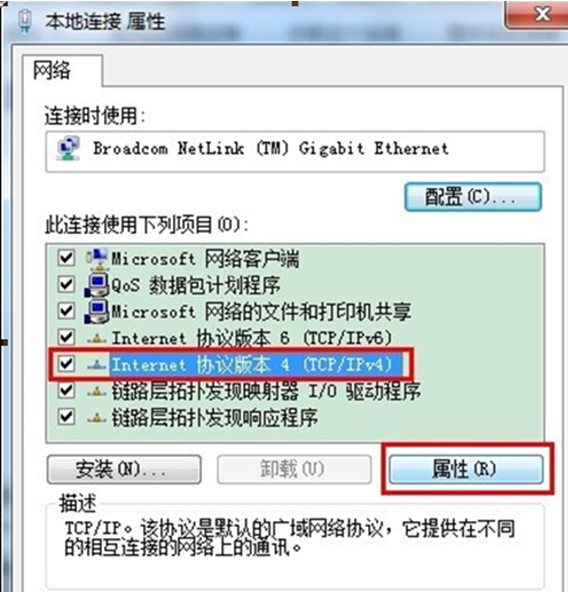
5、选择“使用下面的IP地址”即可对IP地址进行设置,如图示:
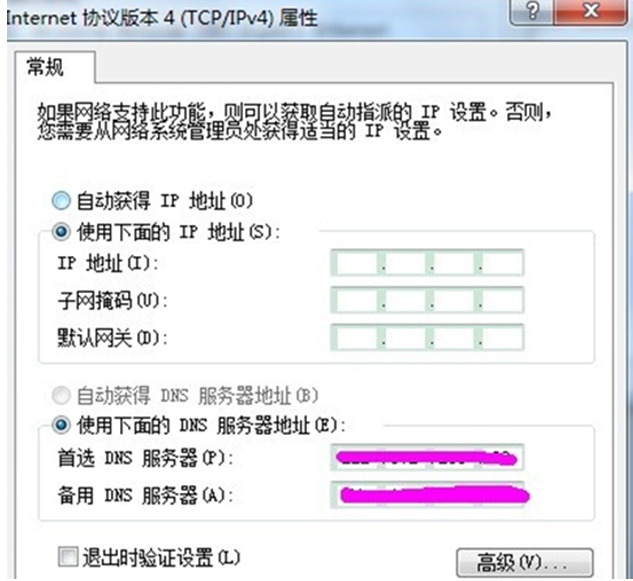
这样windows7系统下 IP地址设置就完成了。
1、单击 “开始”图标,选择“控制面板”, 在“控制面板”中选择“网络和共享中心”,如图示:
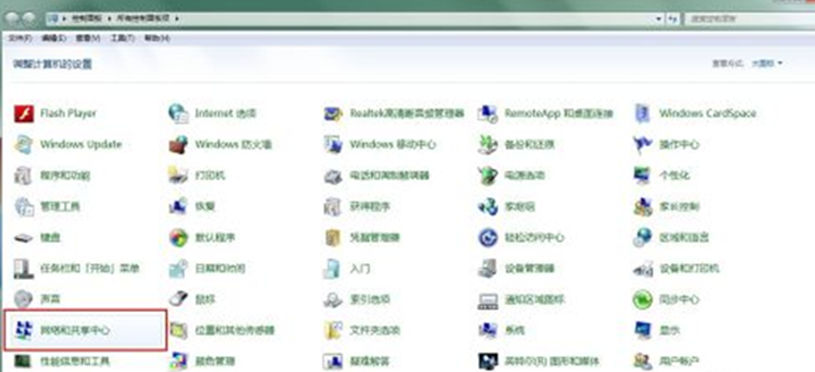
2、在弹出的窗口中单击“更改适配器设置”,如图示:
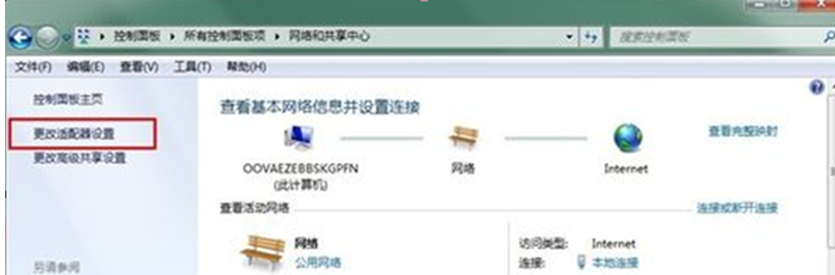
3、右击“本地连接”,选择“属性”,如下图所示:
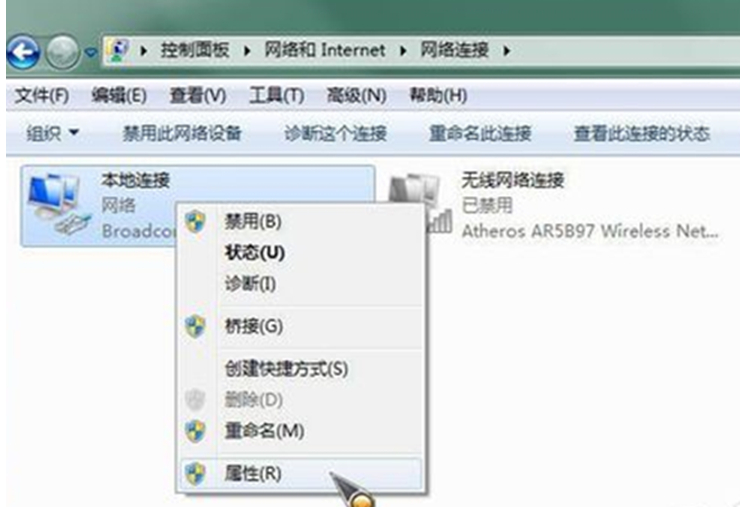
4、选择“Internet协议版本4(TCP/IPv4)”,再单击“属性”按钮,如下图所示;(或者直接左键双击“Internet协议版本4(TCP/IPv4)”)
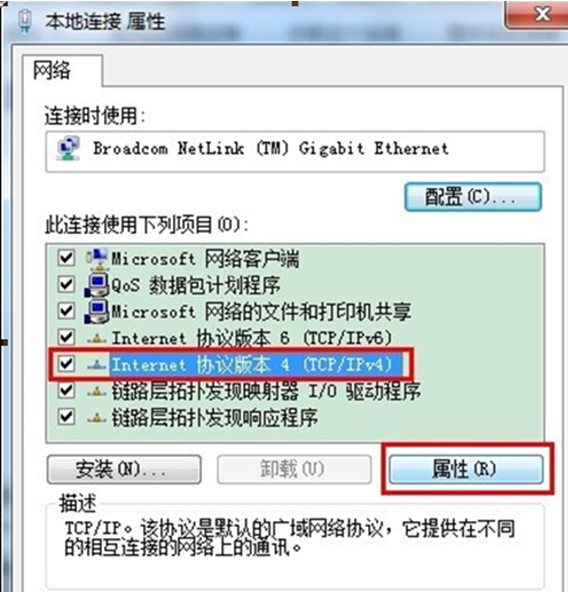
5、选择“使用下面的IP地址”即可对IP地址进行设置,如图示:
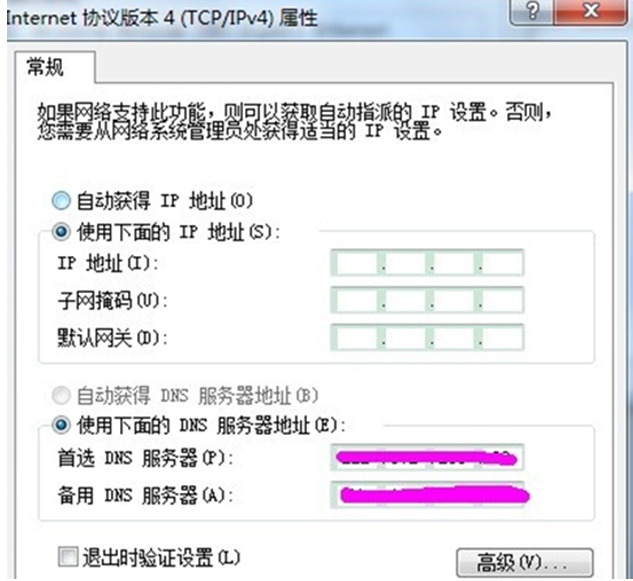
这样windows7系统下 IP地址设置就完成了。
- win7旗舰版
- 番茄花园GHOST WIN7 SP1 X86稳定旗舰版V15.10_番茄花园WINDOWS7系统
- 雨林木风Win7 SP1 X86旗舰版V2015.08_雨林木风GHOST 最新系统
- 电脑公司GHOST WIN7 SP1 X64优化旗舰版V15.10_电脑公司WIN7旗舰版
- 雨林木风win7 64位旗舰官方经典版 V2016.12
- 系统之家windows7旗舰版64位系统下载 V2017.08
- win7纯净版
- 深度技术GHOST WIN7 SP1 X64极速纯净版V15.12_WINDOWS7纯净版64位
- 新萝卜家园WIN7 32位旗舰纯净版系统下载v2017.10
- 电脑公司GHOST WIN7 SP1极速纯净版(32位)V15.09_最新WIN732位纯净版
- 新萝卜家园windows7旗舰纯净版64位系统下载 V2017.03
- 大地GHOST WIN7 SP1 64位纯净版V2016.11系统下载
------分隔线------
- 相关推荐
- 小编推荐
- 系统下载
温馨提示:这里是下载地址,点击即可高速下载!
- Win7旗舰版
Win7 32位旗舰版
Win7 64位旗舰版
系统之家Win7旗舰版
雨林木风win7旗舰版
电脑公司Win7旗舰版
深度技术WIN7旗舰版
新萝卜家园WIN7旗舰版
技术员联盟win7旗舰版
番茄花园Win7旗舰版
大地WIN7旗舰版
中关村WIN7旗舰版
笔记本win7旗舰版
其他WIN7旗舰版
- Win7纯净版
Win7 32位纯净版
Win7 64位纯净版
系统之家WIN7纯净版
雨林木风win7纯净版
电脑公司Win7纯净版
深度技术win7纯净版
新萝卜家园WIN7纯净版
番茄花园WIN7纯净版
技术员联盟win7纯净版
中关村WIN7纯净版
大地WIN7纯净版
笔记本win7纯净版
其他Win7纯净版
- Win7系统排行
 深度技术 Ghost Win7 SP1 X86旗舰专业版(32位)2014.05 系统下载深度技术 Ghost Win7 SP1 X86旗舰专业版(32位)2014.05 系统下载
深度技术 Ghost Win7 SP1 X86旗舰专业版(32位)2014.05 系统下载深度技术 Ghost Win7 SP1 X86旗舰专业版(32位)2014.05 系统下载 中关村Ghost win7 旗舰版2014V3 最新 win7 32位系统下载中关村Ghost win7 旗舰版2014V3 最新 win7 32位系统下载
中关村Ghost win7 旗舰版2014V3 最新 win7 32位系统下载中关村Ghost win7 旗舰版2014V3 最新 win7 32位系统下载 雨林木风 GHOST WIN7 SP1 X64旗舰装机版(64位)2014.05 系统下载雨林木风 GHOST WIN7 SP1 X64旗舰装机版(64位)2014.05 系统下载
雨林木风 GHOST WIN7 SP1 X64旗舰装机版(64位)2014.05 系统下载雨林木风 GHOST WIN7 SP1 X64旗舰装机版(64位)2014.05 系统下载 雨林木风 GHOST WIN7 SP1 X86旗舰装机版(32位)2014.05 系统下载雨林木风 GHOST WIN7 SP1 X86旗舰装机版(32位)2014.05 系统下载
雨林木风 GHOST WIN7 SP1 X86旗舰装机版(32位)2014.05 系统下载雨林木风 GHOST WIN7 SP1 X86旗舰装机版(32位)2014.05 系统下载 番茄花园GhostWIN7 SP1 X86装机版2014.04 最新32位旗舰版下载番茄花园GhostWIN7 SP1 X86装机版2014.04 最新32位旗舰版下载
番茄花园GhostWIN7 SP1 X86装机版2014.04 最新32位旗舰版下载番茄花园GhostWIN7 SP1 X86装机版2014.04 最新32位旗舰版下载 新萝卜家园 GhostWin7_SP1 X86极速旗舰版(32位)v2014.05 系统下载新萝卜家园 GhostWin7_SP1 X86极速旗舰版(32位)v2014.05 系统下载
新萝卜家园 GhostWin7_SP1 X86极速旗舰版(32位)v2014.05 系统下载新萝卜家园 GhostWin7_SP1 X86极速旗舰版(32位)v2014.05 系统下载 电脑公司 GhostWin7_SP1 X64旗舰特别版(64位)v2014.05 系统下载电脑公司 GhostWin7_SP1 X64旗舰特别版(64位)v2014.05 系统下载
电脑公司 GhostWin7_SP1 X64旗舰特别版(64位)v2014.05 系统下载电脑公司 GhostWin7_SP1 X64旗舰特别版(64位)v2014.05 系统下载 技术员联盟 GhostWin7 Sp1 X64装机旗舰版(64位)2014.05 系统下载技术员联盟 GhostWin7 Sp1 X64装机旗舰版(64位)2014.05 系统下载
技术员联盟 GhostWin7 Sp1 X64装机旗舰版(64位)2014.05 系统下载技术员联盟 GhostWin7 Sp1 X64装机旗舰版(64位)2014.05 系统下载
- U盘装系统工具
- 重装系统工具
- 软件下载
